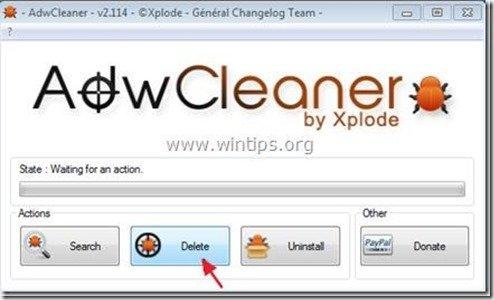Πίνακας περιεχομένων
"Mysearchresults" από την "Search Results LLC" είναι ένα κακόβουλο πρόγραμμα adware και αεροπειρατής του προγράμματος περιήγησης, το οποίο τροποποιεί τις ρυθμίσεις αναζήτησης στο διαδίκτυο, αλλάζει την αρχική σελίδα σας στο διαδίκτυο σε " mysearchresults.com ", πραγματοποιεί ανακατευθύνσεις περιήγησης και εμφανίζει διαφημίσεις από άγνωστους προμηθευτές.
Το " SearchResults " εγκαθιστά επίσης άλλο κακόβουλο λογισμικό και plugins αεροπειρατών μέσα στο πρόγραμμα περιήγησής σας όπως " Αναζήτηση εδώ" (Mysearchresults) γραμμή εργαλείων, “ Προεπιλεγμένη καρτέλα ", " Επιλογές Σύνδεσμοι ", " Γραμμή εργαλείων MixiDJ" και " Προστασία προγράμματος περιήγησης ". Το " SearchResults Το πρόγραμμα εγκατάστασης " είναι ενσωματωμένο σε άλλα προγράμματα εγκατάστασης ελεύθερου λογισμικού και για το λόγο αυτό πρέπει πάντα να δίνετε προσοχή όταν εγκαθιστάτε ελεύθερο λογισμικό στον υπολογιστή σας.
Για να αφαιρέσετε "MySearchResults" ρυθμίσεις αναζήτησης & "MySearchResults" κακόβουλο λογισμικό από τον υπολογιστή σας, ακολουθήστε τα παρακάτω βήματα:

Πώς να αφαιρέσετε το λογισμικό "Search Results LLC" - "mysearchresults.com" αρχική σελίδα - "Search here" Toolbar & "Default Tab" toolbar από τον υπολογιστή σας:
Βήμα 1. Απεγκαταστήστε τις εφαρμογές που έχουν εγκατασταθεί από "Αποτελέσματα αναζήτησης " χρησιμοποιώντας τον πίνακα ελέγχου.
1. Για να το κάνετε αυτό, μεταβείτε στη διεύθυνση Έναρξη > Πίνακας ελέγχου .
{ Έναρξη > Ρυθμίσεις > Πίνακας ελέγχου . (Windows XP) }
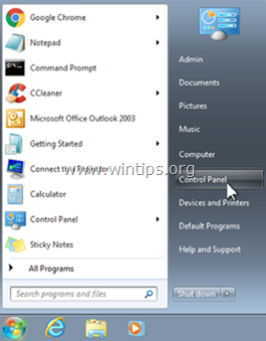
2. Κάντε διπλό κλικ για να ανοίξετε το " Προσθήκη ή αφαίρεση προγραμμάτων " αν έχετε Windows XP ή
“ Προγράμματα και χαρακτηριστικά " αν έχετε Windows 8, 7 ή Vista.
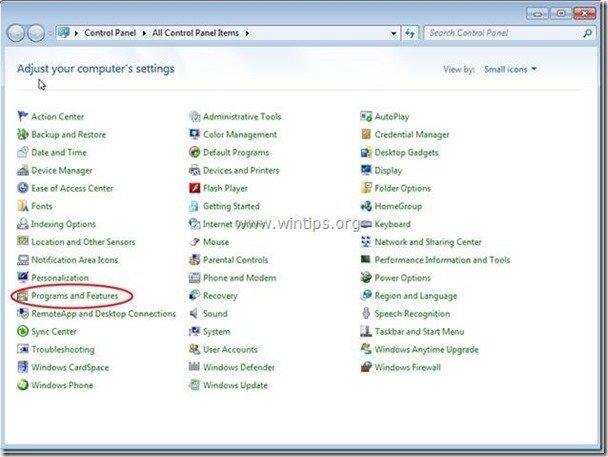
3. Στη λίστα προγραμμάτων, βρείτε και Αφαιρέστε/απεγκαταστήστε αυτές τις εφαρμογές: *
α. Προεπιλεγμένη καρτέλα (Από την Search Results, LLC)
β. SelectionsLinks (Με SelectionLinks)
γ. Browser Protect (Εάν υπάρχει)
δ. "MixiDJ Toolbar" & "MixiDJ Toolbar for Chrome" (εάν υπάρχουν).
Ανακοίνωση*: Μην κάνετε επανεκκίνηση του υπολογιστή όταν σας ζητηθεί, αλλά προχωρήστε στο επόμενο βήμα χωρίς επανεκκίνηση.
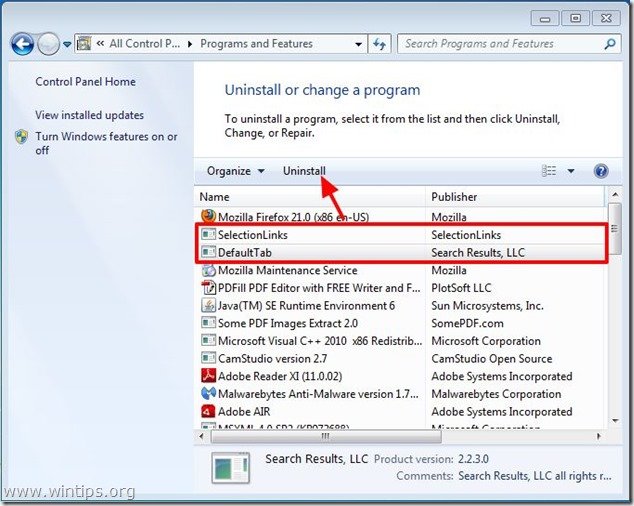
Βήμα 2: Καθαρίστε τον υπολογιστή σας χρησιμοποιώντας το "RogueKiller".
1. Κατεβάστε και αποθηκεύστε το βοηθητικό πρόγραμμα "RogueKiller" στην επιφάνεια εργασίας σας.
Ανακοίνωση*: Λήψη έκδοση x86 ή X64 ανάλογα με την έκδοση του λειτουργικού σας συστήματος. Για να βρείτε την έκδοση του λειτουργικού σας συστήματος, " Δεξί κλικ " στο εικονίδιο του υπολογιστή σας, επιλέξτε " Ιδιότητες " και κοιτάξτε " Τύπος συστήματος ".

2. Βρείτε το "RogueKiller" στην επιφάνεια εργασίας σας και διπλό κλικ Όταν ολοκληρωθεί η προ-σάρωση, πατήστε "Σάρωση" για να εκτελέσετε πλήρη σάρωση.

3. Όταν ολοκληρωθεί η πλήρης σάρωση, πατήστε "Διαγραφή" για να αφαιρέσετε όλα τα κακόβουλα στοιχεία που βρέθηκαν.
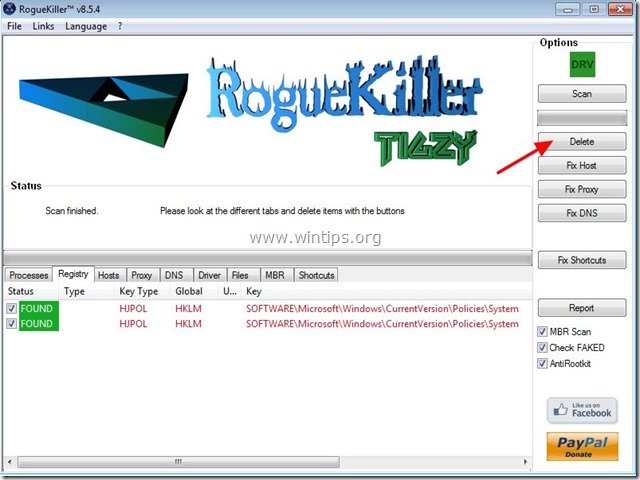
5. Κάντε επανεκκίνηση του υπολογιστή σας.
Βήμα 3. Αφαιρέστε το λογισμικό "MySearchResults" (Αποτελέσματα αναζήτησης) από το πρόγραμμα περιήγησης στο διαδίκτυο.
Internet Explorer, Google Chrome, Mozilla Firefox
Internet Explorer
Πώς να αφαιρέσετε το λογισμικό "MySearchResults" από τον Internet Explorer και να επαναφέρετε τις ρυθμίσεις αναζήτησης του IE.
1. Ανοίξτε τον Internet Explorer και στη συνέχεια ανοίξτε το " Επιλογές Internet ”.
Για να το κάνετε αυτό από το μενού αρχείων του IE, επιλέξτε " Εργαλεία " > " Επιλογές Internet ”.
Ανακοίνωση*: Στις τελευταίες εκδόσεις του IE πατήστε το κουμπί " Εργαλείο " εικονίδιο  πάνω δεξιά.
πάνω δεξιά.
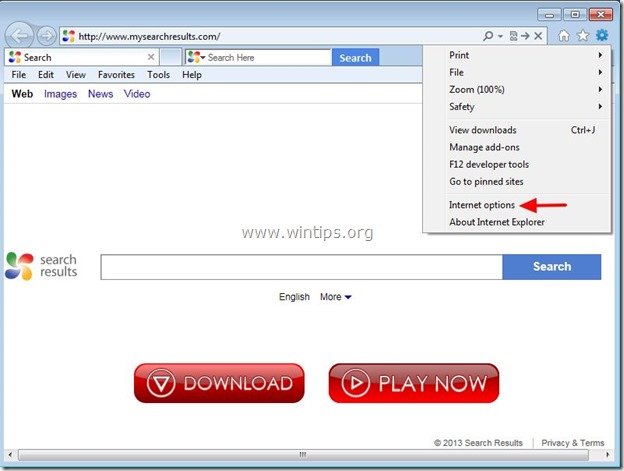
2. Κάντε κλικ στο " Προχωρημένο ".

3. Επιλέξτε " Επαναφορά ”.

4. Ελέγξτε (για να ενεργοποιήσετε) το " Διαγραφή προσωπικών ρυθμίσεων " και επιλέξτε " Επαναφορά ”.

5. Αφού ολοκληρωθεί η ενέργεια επαναφοράς, πατήστε " Κλείστε το " και στη συνέχεια επιλέξτε " OK " για να βγείτε από τις επιλογές του Internet Explorer.

6. Κλείστε όλα τα παράθυρα του Internet Explorer και προχωρήστε στο βήμα 4 .
Google Chrome
Πώς να αφαιρέσετε το λογισμικό "MySearchResults" από το Google Chrome και να επαναφέρετε τις ρυθμίσεις αναζήτησης του Chrome.
1. Ανοίξτε το Google Chrome και μεταβείτε στο μενού chrome  και επιλέξτε " Ρυθμίσεις ".
και επιλέξτε " Ρυθμίσεις ".
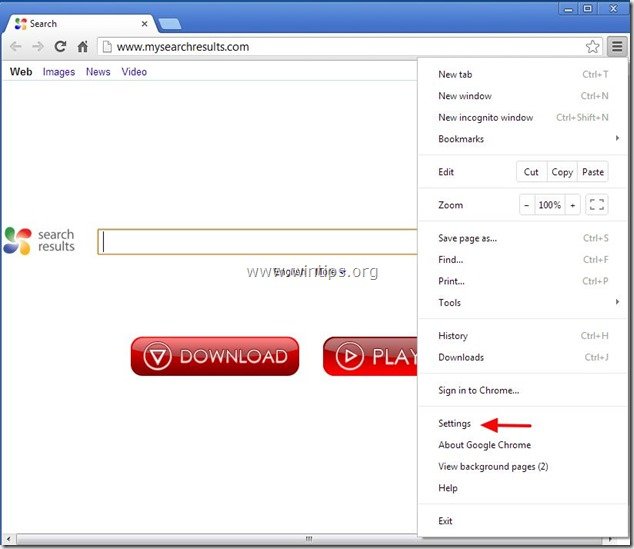
2. Βρείτε το " Κατά την εκκίνηση " και επιλέξτε " Ορισμός σελίδων ".
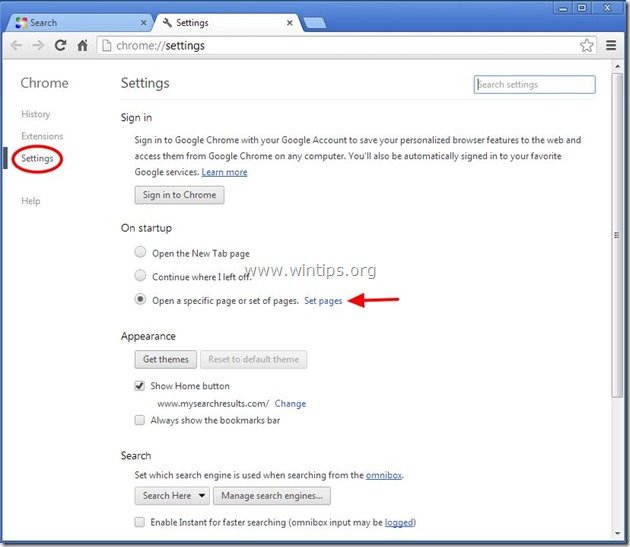
3. Διαγράψτε το " mysearchresults.com " από τις σελίδες εκκίνησης πατώντας το πλήκτρο " X " στα δεξιά.
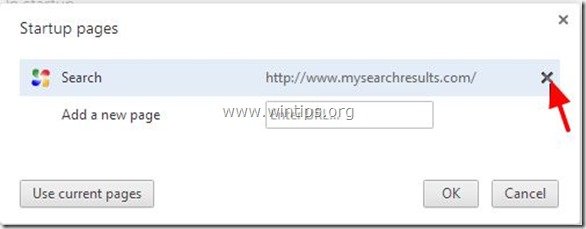
4. Ορίστε την προτιμώμενη σελίδα εκκίνησης (π.χ. http://www.google.com) και πατήστε " OK ".
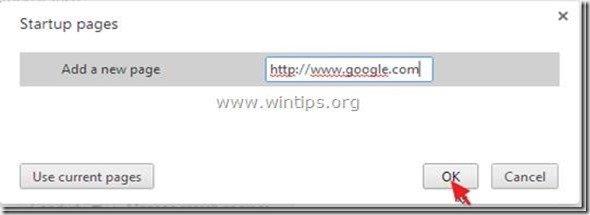
5. Κάτω από " Εμφάνιση ", ελέγξτε για να ενεργοποιήσετε το " Εμφάνιση κουμπιού Home " και επιλέξτε " Αλλαγή ”.

6. Διαγράψτε το " mysearchresults.com " entry from " Ανοίξτε αυτή τη σελίδα " box.
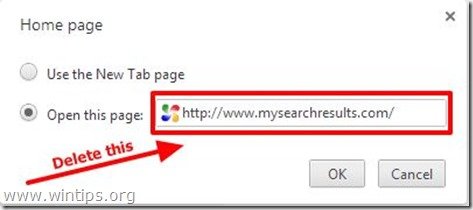
7. Τύπος (αν θέλετε) προτιμάτε την ιστοσελίδα σας για να ανοίξει όταν πατάτε το " Αρχική σελίδα " (π.χ. www.google.com) ή αφήστε αυτό το πεδίο κενό και πατήστε " OK ”.
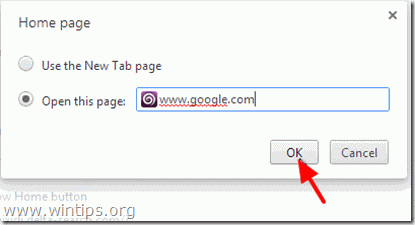
5. Πηγαίνετε στο " Αναζήτηση " και επιλέξτε " Διαχείριση μηχανών αναζήτησης ".
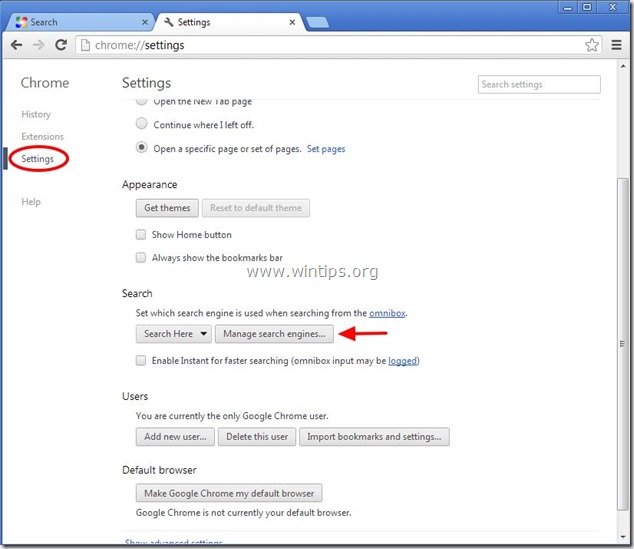
6. Επιλέξτε την προτιμώμενη προεπιλεγμένη μηχανή αναζήτησης (π.χ. αναζήτηση Google) και πατήστε " Κάντε προεπιλογή ".

7. Στη συνέχεια, επιλέξτε το " Αναζήτηση εδώ - mysearchresults.com " μηχανή αναζήτησης και αφαιρέστε το πατώντας το κουμπί " X " στα δεξιά. Επιλέξτε " OK " για να κλείσει " Μηχανές αναζήτησης " παράθυρο.
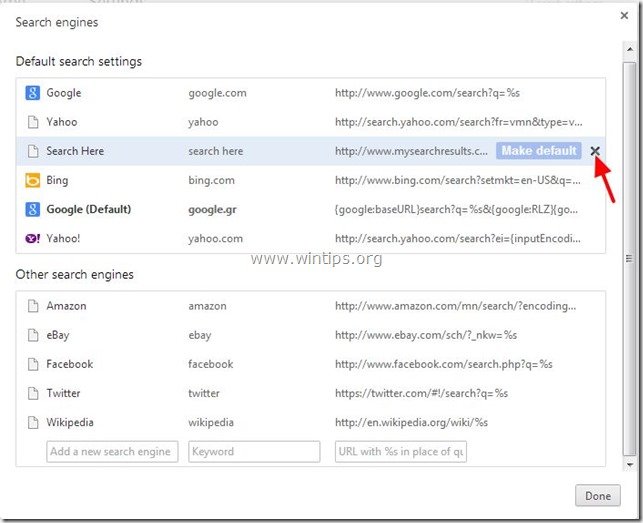
8. Επιλέξτε " Επεκτάσεις " στα αριστερά.
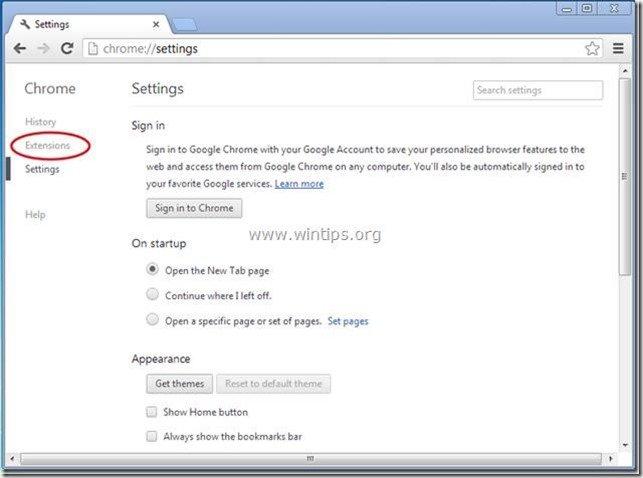
9. Στο " Επεκτάσεις " επιλογές αφαιρέστε το το " DefaultTab " κάνοντας κλικ στο εικονίδιο ανακύκλωσης στα δεξιά.
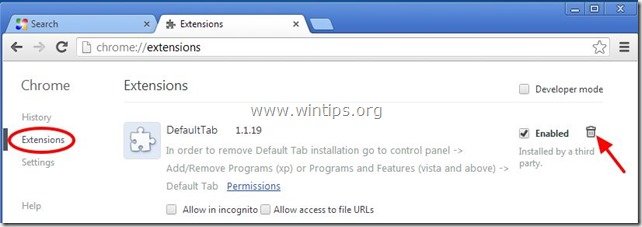
10. Κλείστε όλα τα παράθυρα του Google Chrome και Προχωρήστε σε Βήμα 4 .
Mozilla Firefox
Πώς να αφαιρέσετε το λογισμικό "MySearchResults" από τον Mozilla Firefox και να επαναφέρετε τις ρυθμίσεις αναζήτησης του Firefox.
1. Κάντε κλικ στο " Firefox" στο επάνω αριστερό μέρος του παραθύρου του Firefox και πηγαίνετε στο “ Βοήθεια " > " Πληροφορίες αντιμετώπισης προβλημάτων ”.
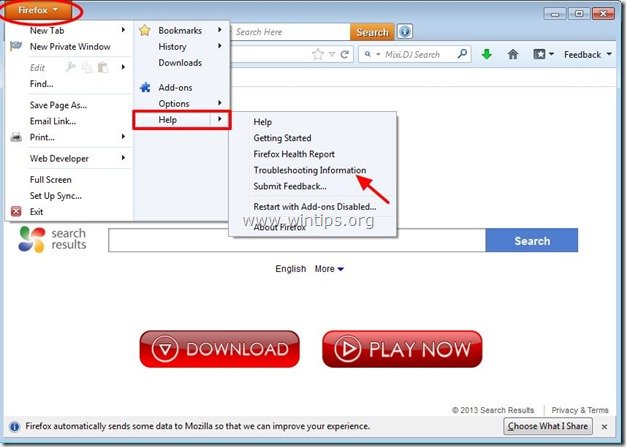
2. Στο " Πληροφορίες αντιμετώπισης προβλημάτων ", πατήστε " Επαναφορά του Firefox " για να επαναφέρετε τον Firefox στην προεπιλεγμένη του κατάσταση .

3. Τύπος " Επαναφορά του Firefox " ξανά.

4. Αφού ολοκληρωθεί η εργασία επαναφοράς, ο Firefox επανεκκινείται.
5. Κάντε κλικ στο " Firefox" και μεταβείτε στο " Πρόσθετα ”.
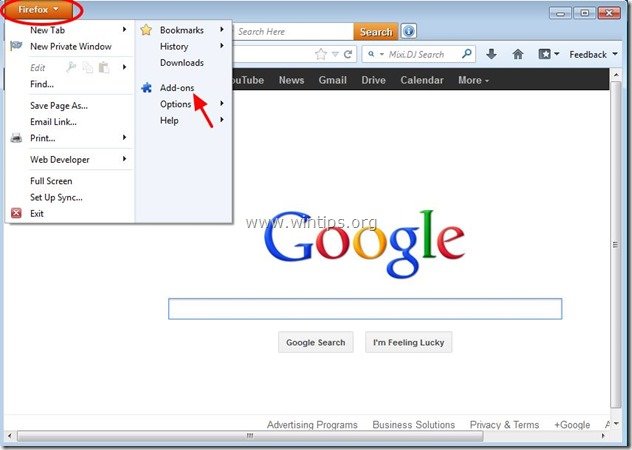
6. Επιλέξτε "Επεκτάσεις" στα αριστερά και στη συνέχεια βεβαιωθείτε ότι " Προεπιλεγμένη καρτέλα ” & " SelectionsLinks" επεκτάσεις δεν υπάρχουν. *
Αν " Προεπιλεγμένη καρτέλα ” & "SelectionsLinks" υπάρχουν επεκτάσεις, τότε αφαιρέστε τις πατώντας το πλήκτρο " Αφαιρέστε το ".
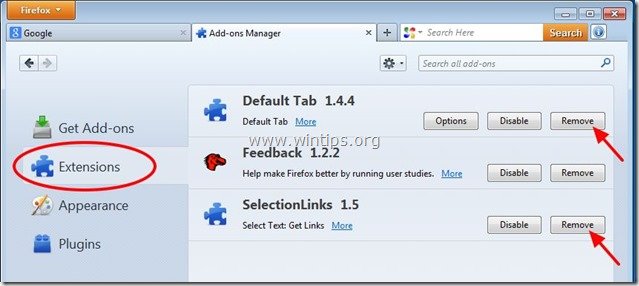
9. Κλείστε όλους τους Firefox παράθυρα και προχωρήστε στο επόμενο βήμα .
Βήμα 4: Καθαρίστε τις υπόλοιπες καταχωρήσεις μητρώου χρησιμοποιώντας το "AdwCleaner".
1. Κατεβάστε και αποθηκεύστε το βοηθητικό πρόγραμμα "AdwCleaner" στην επιφάνεια εργασίας σας.
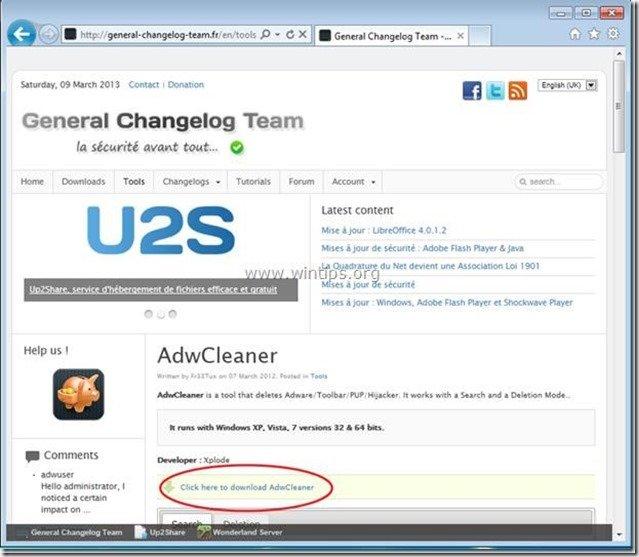
2. Κλείστε όλα τα ανοιχτά προγράμματα και Διπλό κλικ για να ανοίξετε "AdwCleaner" από την επιφάνεια εργασίας σας.
3. Τύπος " Διαγραφή ”.
4. Τύπος " OK " στο παράθυρο "AdwCleaner - Πληροφορίες" και πατήστε " OK " ξανά για να επανεκκινήσετε τον υπολογιστή σας .
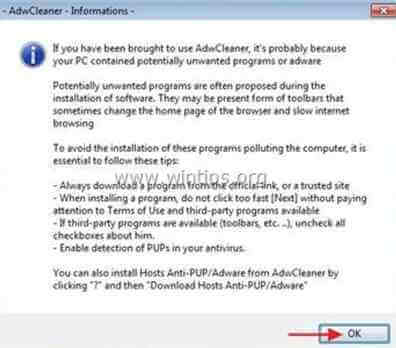
5. Όταν ο υπολογιστής σας επανεκκινείται, close "AdwCleaner" πληροφορίες (readme) και συνεχίστε στο επόμενο βήμα.
Βήμα 5. Καθαρίστε τον υπολογιστή σας από το να παραμείνει κακόβουλες απειλές.
Λήψη και εγκαταστήστε το ένα από τα πιο αξιόπιστα ΔΩΡΕΑΝ προγράμματα κατά του κακόβουλου λογισμικού σήμερα για να καθαρίσετε τον υπολογιστή σας από τις εναπομείνασες κακόβουλες απειλές. Αν θέλετε να είστε συνεχώς προστατευμένοι από απειλές κακόβουλου λογισμικού, υπάρχουσες και μελλοντικές, σας συνιστούμε να εγκαταστήσετε το Malwarebytes Anti-Malware PRO:
Προστασία MalwarebytesTM
Αφαιρεί Spyware, Adware & Malware.
Ξεκινήστε τη δωρεάν λήψη σας τώρα!
*Αν δεν ξέρετε πώς να εγκαταστήσετε και να χρησιμοποιήσετε το " MalwareBytes Anti-Malware ", διαβάστε αυτές τις οδηγίες.
Συμβουλές: Για να διασφαλίσετε ότι ο υπολογιστής σας είναι καθαρός και ασφαλής, εκτελέστε μια πλήρη σάρωση του Malwarebytes' Anti-Malware σε "Ασφαλή λειτουργία" των Windows .*
*Για να μεταβείτε στην Ασφαλή λειτουργία των Windows, πατήστε το πλήκτρο " F8 " κατά την εκκίνηση του υπολογιστή σας, πριν από την εμφάνιση του λογότυπου των Windows. Όταν το πλήκτρο " Μενού προηγμένων επιλογών των Windows " εμφανίζεται στην οθόνη σας, χρησιμοποιήστε τα βελάκια του πληκτρολογίου σας για να μετακινηθείτε στο Ασφαλής λειτουργία και στη συνέχεια πατήστε "ENTER “.
Βήμα 6. Καθαρίστε ανεπιθύμητα αρχεία και καταχωρήσεις.
Χρησιμοποιήστε " CCleaner " και προχωρήστε στο καθαρό το σύστημά σας από προσωρινές αρχεία διαδικτύου και άκυρες καταχωρήσεις μητρώου.*
* Εάν δεν γνωρίζετε πώς να εγκαταστήσετε και να χρησιμοποιήσετε το "CCleaner", διαβάστε αυτές τις οδηγίες .
Βήμα 7. Κάντε επανεκκίνηση του υπολογιστή σας για να τεθούν σε ισχύ οι αλλαγές και εκτελέστε πλήρη σάρωση με το πρόγραμμα προστασίας από ιούς.

Άντι Ντέιβις
Ιστολόγιο διαχειριστή συστήματος σχετικά με τα Windows